windows自带的画图软件在哪里 电脑系统自带的画图软件在哪个文件夹
时间:2023-10-24 来源:互联网 浏览量:
windows自带的画图软件在哪里,在使用电脑进行绘图时,有时我们希望能够快速找到一个简单易用的画图软件,而对于Windows系统的用户来说,幸运的是系统自带了一个非常实用的画图工具。这个Windows自带的画图软件具体在哪里呢?事实上我们可以在计算机的附件文件夹中找到它。这个文件夹通常位于开始菜单中的所有程序或应用程序文件夹内,只需要点击进入即可找到这个画图软件。简单易用的界面以及丰富的绘图工具,使得这个自带的画图软件成为了许多用户进行简单绘图的首选工具。无论是编辑图片、绘制简单图形还是添加文字,都可以通过这个软件轻松完成。
具体步骤:
1.第一步:单击电脑桌面左下角的“开始”。

2.第二步:在弹出的菜单中,单击“所有程序”。
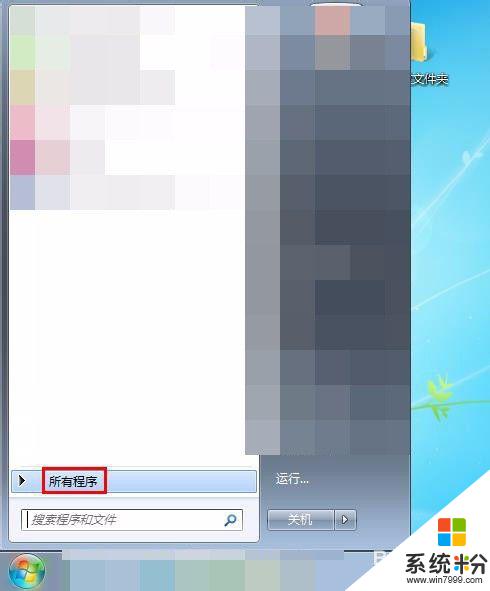
3.第三步:找到所有程序中的“附件”。
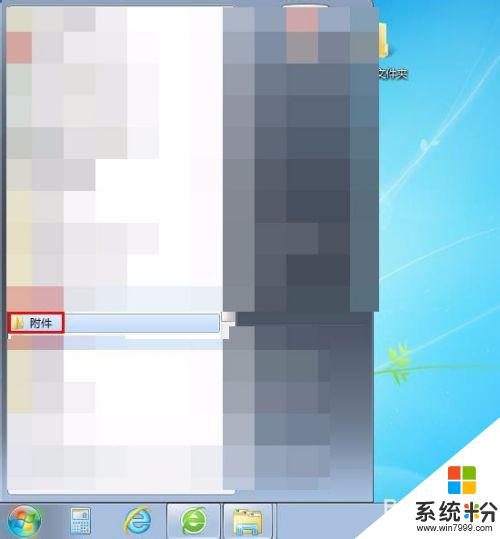
4.第四步:单击附件中的“画图”,就可以打开画图软件了。
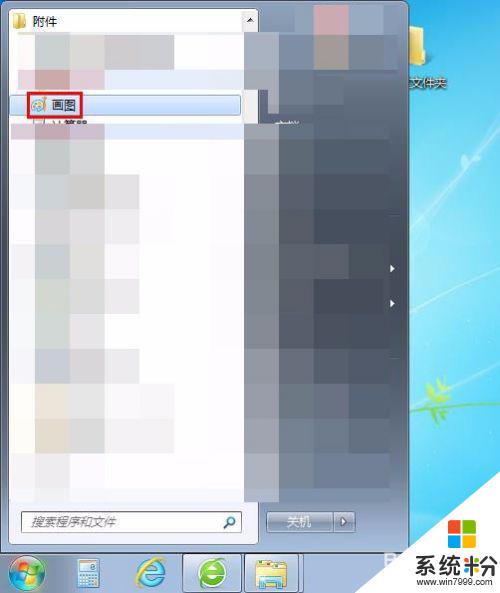
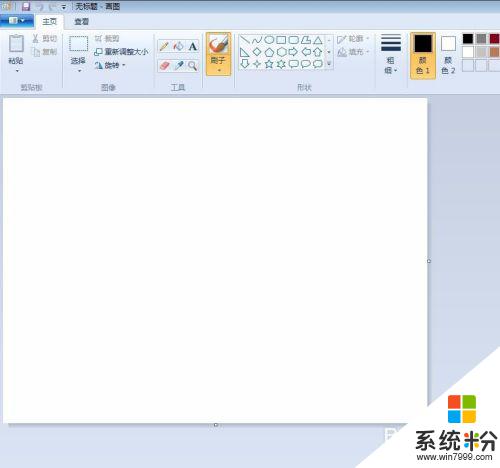
以上就是Windows自带的画图软件在哪里的全部内容,如果您遇到相同的问题,可以参考本文中介绍的步骤进行修复,希望这些步骤对您有所帮助。
我要分享:
相关教程
- ·怎样使用电脑自带画图工具(画图软件怎样操作 使用电脑自带画图工具(画图软件怎样操作的方法
- ·用电脑自带画图软件怎样简单修复照片 用电脑自带画图软件简单修复照片的方式有哪些
- ·如何利用电脑自带的画图软件对图片进行简单加工 利用电脑自带的画图软件对图片进行简单加工的方法
- ·电脑怎么画图 电脑自带画图软件的高级功能及操作指南
- ·怎么利用自带画图软件使图片存储空间变小 自带画图软件使图片存储空间变小方法
- ·如何去除图片文字;电脑自带画图软件怎么去除图片文字
- ·戴尔笔记本怎么设置启动项 Dell电脑如何在Bios中设置启动项
- ·xls日期格式修改 Excel表格中日期格式修改教程
- ·苹果13电源键怎么设置关机 苹果13电源键关机步骤
- ·word表格内自动换行 Word文档表格单元格自动换行设置方法
